Gli aggiornamenti di Windows 10 hanno i loro problemi. La maggior parte di essi, sebbene fastidiosi, non inibisce l'uso del sistema per la maggior parte degli utenti. Per la piccola minoranza, tuttavia, un importante aggiornamento di Windows 10 può significare un sistema che non si accende mai, non arriva mai al desktop o rende impossibile giocare. In tali casi, Microsoft ti offre la possibilità di ripristinare la versione più recente di Windows 10 in esecuzione. Se hai eseguito l'aggiornamento a Windows 10 1803, ovvero l'aggiornamento di aprile e non sei soddisfatto, puoi tornare a Windows 10 1709, supponendo che sia la versione da cui provieni.
Il rollback è indolore per la maggior parte maalcuni driver potrebbero non tornare alle versioni precedenti. Le tue app e cartelle dovrebbero rimanere intatte. Se durante l'aggiornamento, Windows 10 ha disinstallato un'app che non era compatibile con la nuova build, il rollback non la installerà nuovamente. Sebbene si tratti di un rollback e non di un aggiornamento, ti consigliamo vivamente di consultare il nostro post su come preparare il sistema per un aggiornamento e prendere tutte le precauzioni che puoi.
Ripristina Windows 10 1709
Quando hai effettuato l'aggiornamento a Windows 10 1803, Windowsha creato una cartella Windows.old nella directory principale dell'unità C. Se hai eliminato quella cartella, non sarai in grado di ripristinare Windows 10 1709. Se è ancora lì, procedi con il rollback.
Assicurati di aver eseguito l'accesso a Windows 10 conaccount amministratore. Apri l'app Impostazioni e vai al gruppo di impostazioni Aggiornamento e sicurezza. Seleziona la scheda Ripristino e scorri verso il basso fino alla sezione "Torna alla versione precedente di Windows 10". Fai clic su "Inizia".

Windows 10 ti chiederà perché vuoi tornare indietro, puoi selezionare qualsiasi risposta per procedere al passaggio successivo in cui ti verrà chiesto di verificare la presenza di aggiornamenti.
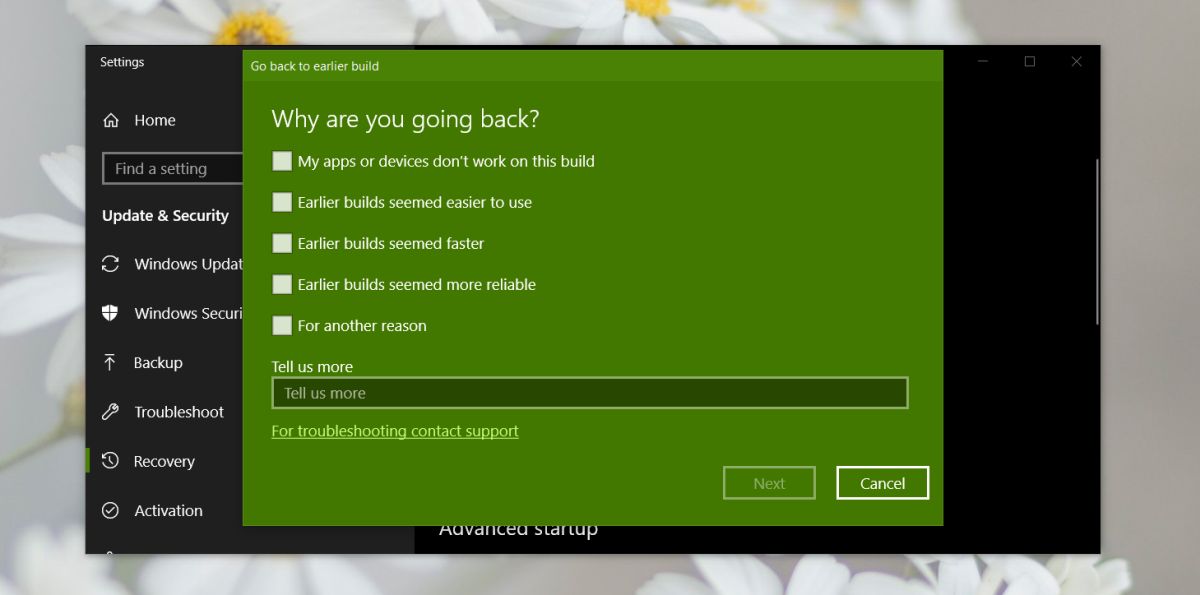
Rifiuta l'opzione Controlla aggiornamenti e Windows 10 inizierà il rollback.
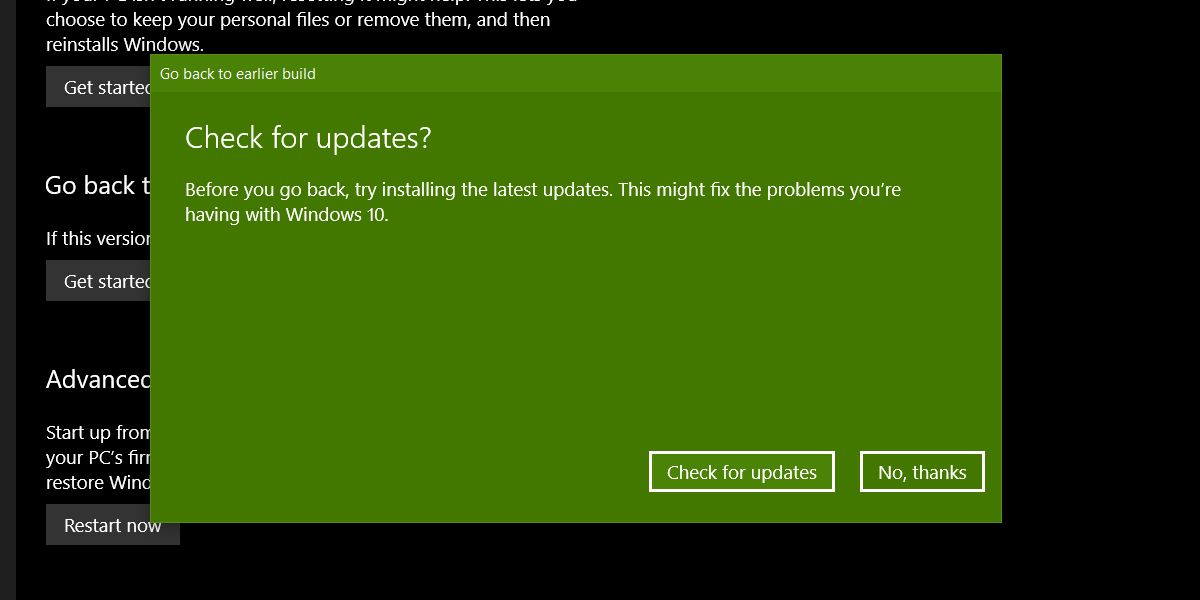
Il rollback dovrebbe essere regolare ma ci vorràtempo. Dagli fino a trenta minuti o un'ora anche se si blocca. Se il rollback sta procedendo lentamente ma in modo tale da richiedere più di un'ora, lasciarlo funzionare. Finché non è bloccato, non hai motivo di preoccuparti. Se la ventola di sistema si accende o si surriscalda, non c'è nulla di cui preoccuparsi.
Inutile dire che non dovresti tentareun rollback nel mezzo della giornata lavorativa. Attendere il fine settimana o un momento in cui è possibile uscire dal lavoro e risolvere i problemi del sistema in caso di problemi. L'eccezione è se il tuo sistema è inutilizzabile, nel qual caso, ripristina immediatamente.
Se dopo il rollback alcuni componenti non funzionanoad es. correttamente, il display sembra spento o WiFi non si connette, probabilmente è necessario aggiornare i driver. Inoltre, dovresti anche verificare la presenza di aggiornamenti e installare solo quelli che sono patch di sicurezza.


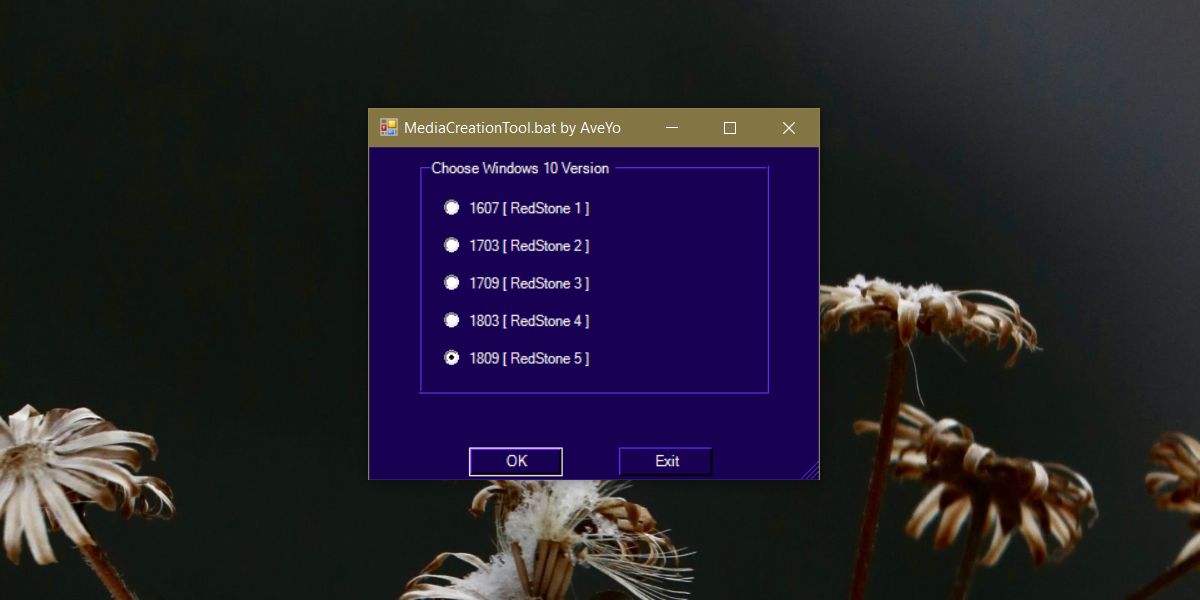










Commenti